Kaip sukurti „Windows 10“ sistemos vaizdo atsarginę kopiją
„Microsoft“ "Windows 10 / / March 19, 2020
Paskutinį kartą atnaujinta

Įrankių rinkinys, prie kurio galite naudoti „Windows 7“, naudodamas „Windows 10“, sukuria „System Image“ atsarginę kopiją. Jis gali būti naudojamas visam asmeniniam kompiuteriui ar atskiriems failams atkurti.
„Windows 10“ siūlo kelis būdus, kaip kurti atsargines duomenų kopijas ir atkurti juos. Vienas įrankių rinkinys, prie kurio galite būti pripratęs iš „Windows 7“, yra galimybė sukurti visos sistemos vaizdo atsarginę kopiją. Sistemos vaizdas gali būti naudojamas failams atkurti arba visam kompiuteriui atkurti, jei negalite paleisti „Windows“.
Jis taip pat gali būti naudojamas prieigai prie atsarginių kopijų failų, kuriuos galėjote padaryti naudodami „Windows 7“ ar „Windows“ „Windows 8.1“.
Sukurkite sistemos vaizdą sistemoje „Windows 10“
Norėdami pradėti, dešiniuoju pelės mygtuku spustelėkite mygtuką Pradėti, kad būtų rodoma paslėptas greitosios prieigos meniu ir pasirinkite Valdymo skydas.
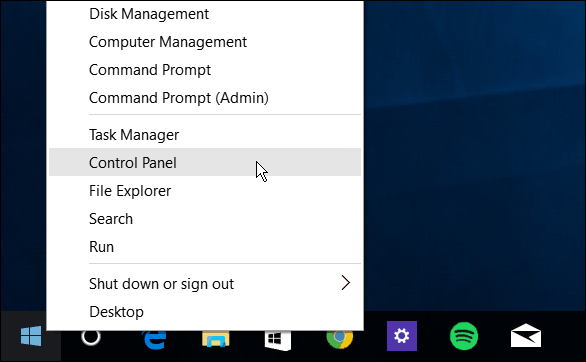
Arba galite leisti „Cortana“ ją atidaryti. Sakyk:„Ei Cortana, atidarykite valdymo pultą“.
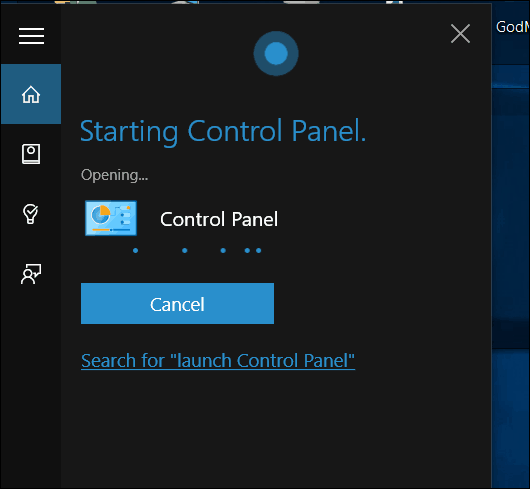
Atidarę Valdymo skydelį spustelėkite Atsarginė kopija ir atkūrimas („Windows 7“).
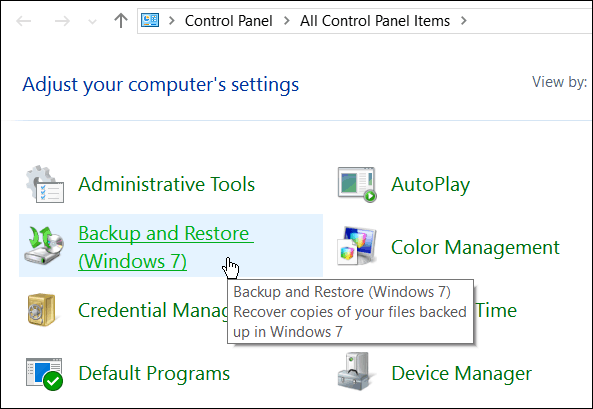
Tada spustelėkite Sukurkite sistemos vaizdą kairėje meniu pusėje.
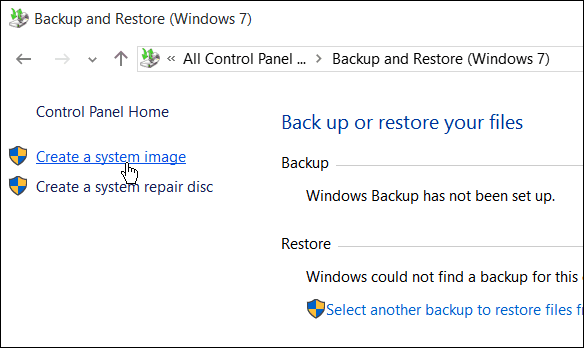
„Windows“ nuskaitys jūsų kompiuterį, ar nėra atsarginių įrenginių, ir jūs turite keletą skirtingų būdų, kaip sukurti sistemos atvaizdą. Galite naudoti papildomą vidinį ar išorinį diską, tinklo vietą, vis tiek galite eiti į „senąją mokyklą“ ir naudoti DVD.
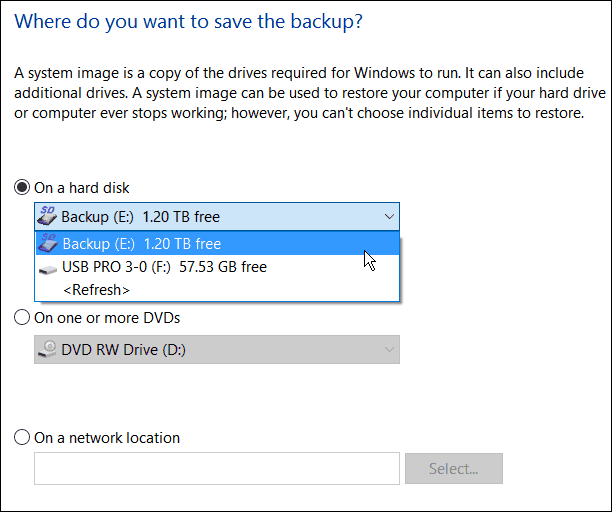
Pastaba: Atsarginių kopijų kūrimas tinklo vietoje, pavyzdžiui, NAS arba „Windows Home Server“ yra skirtas patyrusiems vartotojams ir užima šiek tiek darbo. Įsitikinkite, kad „Windows“ nustatyta aptikti tinklo vietas, naršyti iki bendro tinklo naudojimo ir pirmą kartą įvedant administratoriaus kredencialus. Jei nenustatėte tinklo bendro naudojimo, jums nereikia jaudintis dėl šios parinkties.
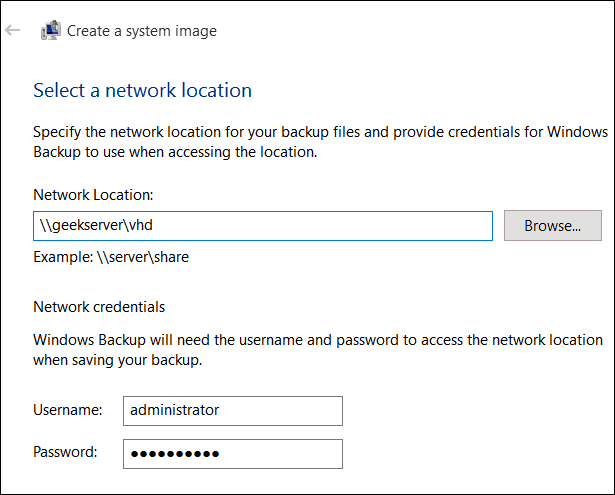
Šiame pavyzdyje naudosiuosi tuo, ką norėtų dauguma žmonių - išoriniu disku, prijungtu prie mano kompiuterio. Pasirinkę savo diską ir viskas atrodo teisingai, pasirinkite Pradėti atsarginę kopiją ir palaukite, kol vaizdas bus sukurtas.
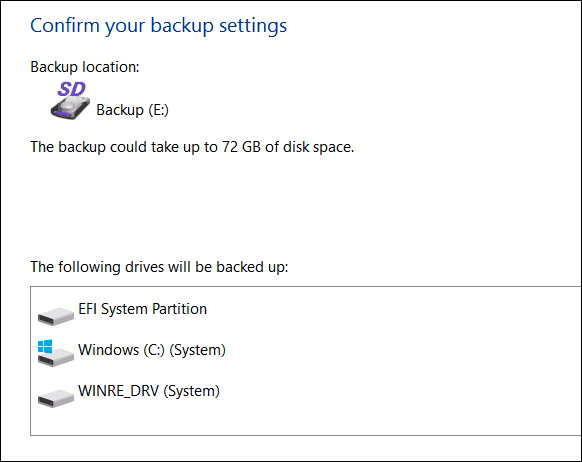
Kai gausite atsarginę kopiją, gausite eigos ekraną. Tai užtruks priklausomai nuo turimo duomenų kiekio ir aparatinės įrangos.
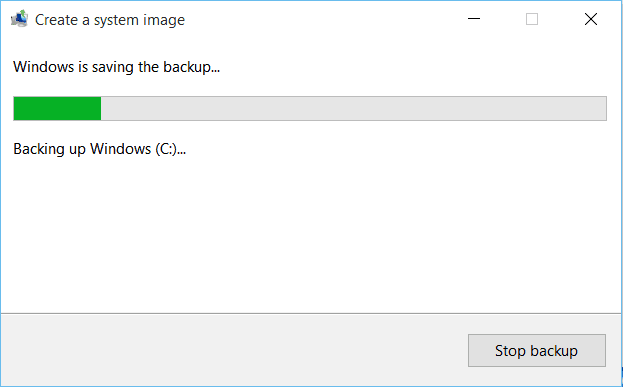
Kai jis baigsis, gausite galimybę sukurti USB atkūrimo diską. Jei dar nesukūrėte, būtinai padarykite tai dabar, kad prireikus būtumėte pasirengę atkurti kompiuterį.
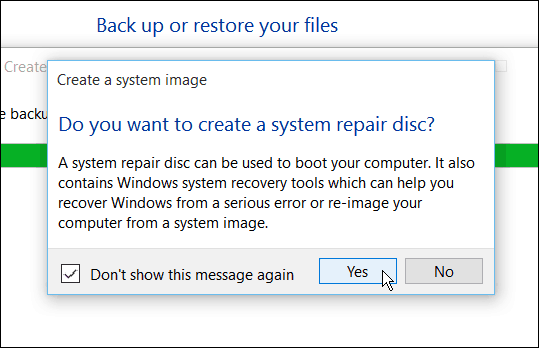
Jei jums įdomu, kur yra vaizdas, eikite į disko ar tinklo vietą, kurią naudojote, ir suraskite aplanką pavadinimu „WindowsImageBackup“.
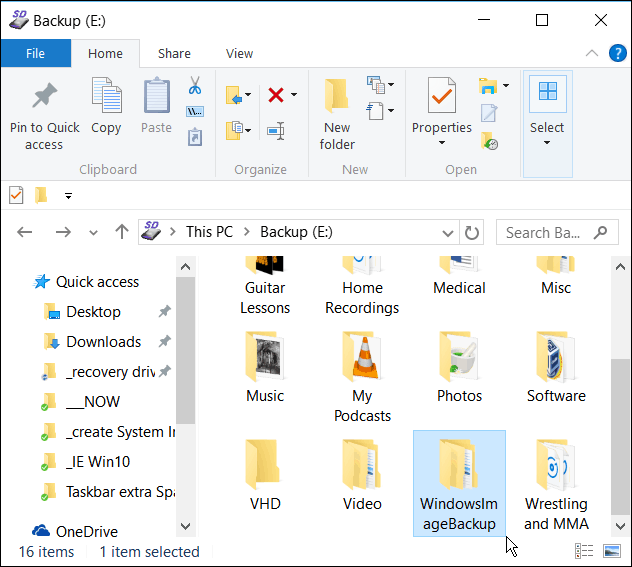
Daugiau apie „Windows 10“ atsarginių kopijų kūrimo ir atkūrimo įrankius
„Windows 10“ turi keletą naujų atsarginių kopijų kūrimo ir atkūrimo funkcijų, kurios gali būti labai naudingos, jei kažkas negerai.
Yra „PC Reset“ funkcija, leidžianti atkurti „Windows 10“, išlaikant failus ar net ankstesnės „Windows“ versijos versiją (per pirmąsias 30 dienų nuo atnaujinimo).
Išplėstinio atkūrimo aplinka, kurioje yra tokie įrankiai kaip sistemos atkūrimas, sistemos vaizdo atkūrimas, paleisties taisymas, selektyvusis paleistis ir komandų eilutė, skirta sudėtingesnėms trikčių šalinimo priemonėms. Norėdami pasiekti išplėstines parinktis, laikykite nuspaudę „Shift“ klavišas ir spustelėdami Paleisti iš naujo.
Tiesą sakant, mes parodėme jums tą triuką, kai apėmėme kaip paleisti "Windows 10" saugiuoju režimu. Papildomų parinkčių aplinką taip pat galite pasiekti sukūrę „Windows 10“ USB atkūrimo diskas.
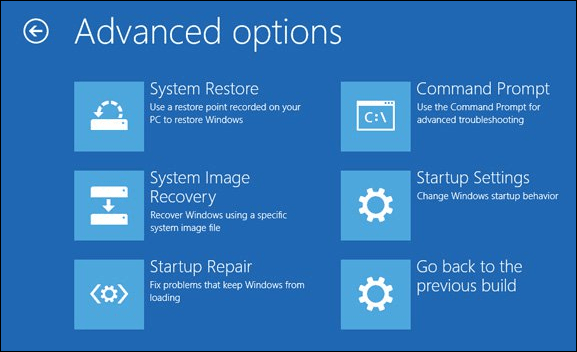
Kalbant apie failų atkūrimą ir atsarginę kopiją, be to, kad reikia sukurti sistemos vaizdą, yra ir failų istorija gali būti sukonfigūruotas, kad automatiškai sukurtų svarbiausių failų atsarginę kopiją į atskirą diską ar tinklą vieta. Tai labai patinka Laiko mašina „Apple“ OS X, bet „Windows“.
Net ir turint visas šias atsarginių kopijų kūrimo ir atkūrimo parinktis, gali prireikti laiko yra tokie blogi (pavyzdžiui, giliai įterpta kenkėjiška programinė įranga), arba jūs tiesiog norite iš naujo pradėti... ir štai kur jūs griebiatės „Windows 10“ ISO ir daro a švarus diegimas ateina į žaidimą.
Jei dar neatnaujinote savo „Windows“ asmeninio kompiuterio į „Windows 10“, pirmiausia įsitikinkite, kad sukuriate atsarginių duomenų atsarginę kopiją, o tada galbūt norėsite sukurti sistemos atvaizdą. Žr. Žemiau pateiktą nuorodas, susijusias su jūsų sistema, ir rasite nuoseklų vadovą:
- Sukurkite „Windows 7“ sistemos vaizdo atsarginę kopiją
- Sukurkite „Windows 8.1“ sistemos vaizdo atsarginę kopiją
